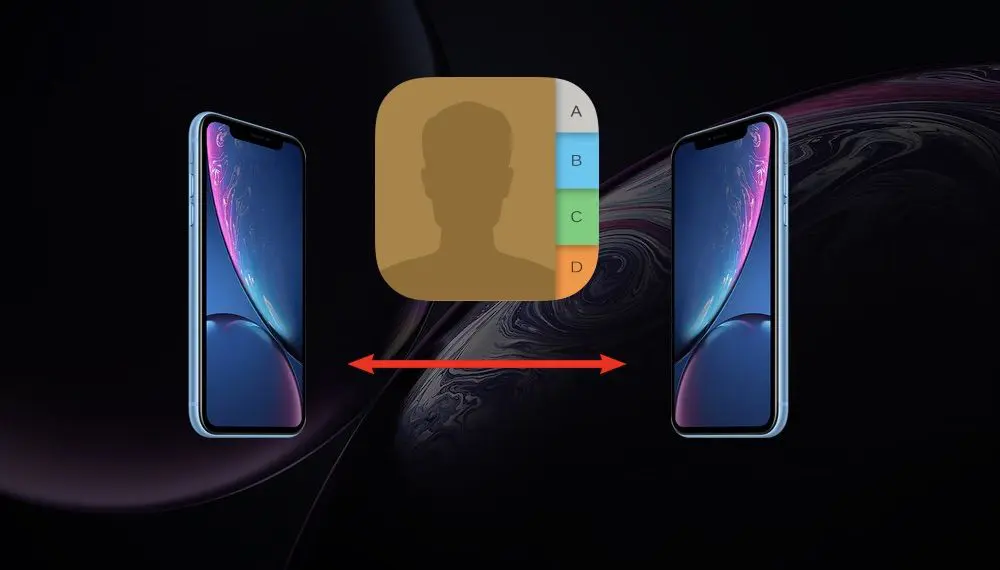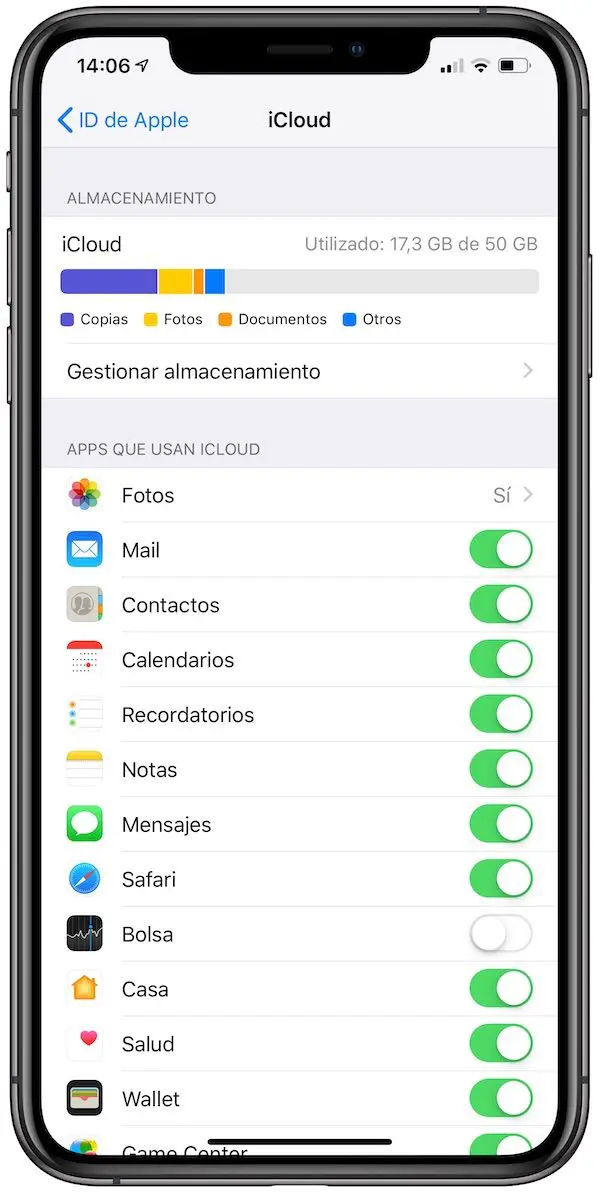Si acabas de adquirir un nuevo móvil de la gran manzana mordida, estás buscando la manera de pasarle todo el contenido que solías tener en tu antiguo dispositivo y aun no sabes cómo hacerlo, este post te caerá como anillo al dedo. Y es que hoy, me daré la tarea de decirte cómo pasar contactos de un iPhone a otro para que luego, puedas tener a la mano esos números telefónicos que suelen ser importantes para ti.
Índice de contenidos
¿Cómo pasar contactos de un iPhone a otro?
A continuación, no solo encontrarás un método que te ayudará a pasar los números telefónicos de un iPhone a otro, sino también, te dejaré saber tres métodos distintos que te ayudarán a que el proceso sea mucho más fácil de lo que imaginabas. Así que sin más nada que decir, échale un vistazo a las siguientes líneas y escoge el que mejor se adapte a tus necesidades. ¡Empecemos!
Trasladar contactos de un iPhone a otro usando iCloud
El primer método que te mencionaré para que puedas pasar contactos de un iPhone a otro a través de iCloud.
Dicho esto, en las siguientes líneas te dejare sabes los pasos a seguir para que puedas empezar de una vez por todas con el proceso usando dicho servicio:
- Conecta los dos móviles a la misma red Wi-Fi y del mismo modo, a la misma cuenta de iCloud que tienes.
- Luego, dirígete a tu antiguo iPhone y presiona en la app de “Ajustes”.
- Seguidamente, accede a iCloud y activa la opción de “Contactos”.
- Después, deja que se realice la copia en iCloud. Normalmente tarda minutos.
- Acto seguido, dirígete a tu nuevo iPhone, presiona en la sección de iCloud y al instante tendrás que activar la opción de “Contactos”.
- Al momento que hayas activado la opción, tendrás que abrir la app de “Contactos” y rápidamente deslizar con tu dedo hacia abajo para que pueda actualizarse la página.
- Ahora, tendrás que esperar un par de minutos y los contactos que tenías en el iPhone que solías usar aparecerán justo en el nuevo.
Trasladar contactos de un iPhone a otro a través de iTunes
Si el método anterior no fue de tu agrado y por alguna razón no quieres usar iCloud para pasar los contactos de un iPhone a uno nuevo, a través de iTunes podrás hacer el proceso sin ningún tipo de problemas.
Así que si optaste por esta opción, sigue los siguientes pasos:
- Conecta tu antiguo iPhone al ordenador y abre iTunes.
- Luego, tendrás que seleccionar tu iPhone justo en la barra del menú y presiona en “Información”.
- Ahora, tendrás que asegurarte que la opción de “Sincronizar contactos” se encuentre activa.
- Una vez realizado el paso anterior, tendrás que presionar justo en la opción de “Sincronizar” para que al instante los contactos puedan pasarse al ordenador.
- Acto seguido, deberás desconectar tu iPhone y rápidamente conectar el nuevo móvil.
- Después, tendrás que dirigirte nuevamente a iTunes y presionar en el icono de tu nuevo iPhone que aparece justo en la barra del menú.
- Para continuar, presiona en “Información” y verifica que la opción de “Sincronizar contactos” se encuentre habilitada.
- Dirígete hacia el menú avanzado para que puedas activar la opción de “Contactos”.
- Para finalizar, presiona en “Sincronizar” para que rápidamente pueden pasar los contactos al nuevo dispositivo.
Te puede interesar: Cómo pasar de Android a iPhone
Y bien, como ya pudiste darte cuenta estos son los tres distintos métodos que te ayudarán a pasar contactos de un iPhone a otro sin ningún tipo de complejidad y que sin duda alguna, harán que el proceso se lleve a cabo muy rápidamente.
¿Cuál de los tres métodos mencionados ha sido de tu total agrado? ¿Te ha parecido útil este post?